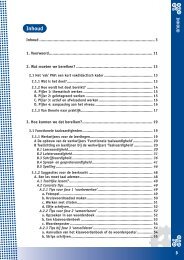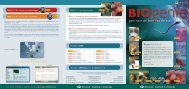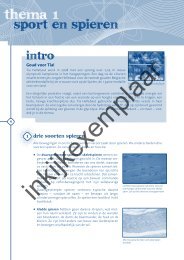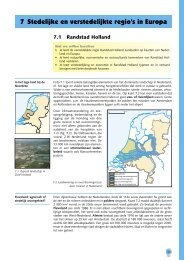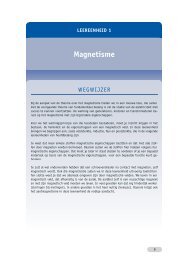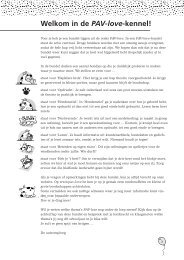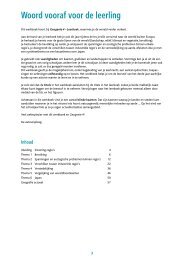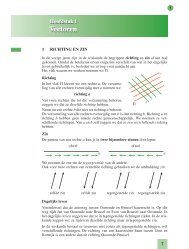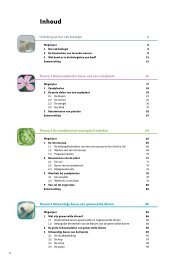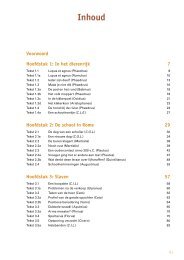3 PapYrreus in november
3 PapYrreus in november
3 PapYrreus in november
Create successful ePaper yourself
Turn your PDF publications into a flip-book with our unique Google optimized e-Paper software.
3 <strong>PapYrreus</strong> <strong>in</strong> <strong>november</strong><br />
We kennen de beg<strong>in</strong>situatie (1 <strong>november</strong> 2011) van ons bedrijf. Nu kunnen we overgaan tot de<br />
verricht<strong>in</strong>gen van de maand <strong>november</strong>. Achtereenvolgens bestuderen we de verkopen, de <strong>in</strong>kopen,<br />
de f<strong>in</strong>anciële verricht<strong>in</strong>gen en de diverse verricht<strong>in</strong>gen.<br />
Voor de <strong>in</strong>kopen en de verkopen zullen we gebruikmaken van de module Commercieel beheer.<br />
De verwerk<strong>in</strong>g van f<strong>in</strong>anciële en diverse verricht<strong>in</strong>gen kennen we al uit de module Boekhoud<strong>in</strong>g<br />
§ f<strong>in</strong>anciën.<br />
Inkijkmateriaal<br />
3.1 Verkoopverricht<strong>in</strong>gen<br />
Tot hiertoe hebben wij <strong>in</strong> BOB alleen met de module Boekhoud<strong>in</strong>g § f<strong>in</strong>anciën gewerkt. We<br />
kunnen nu via de module Commercieel beheer verkoopfacturen aanmaken, die daarna automatisch<br />
worden opgenomen <strong>in</strong> de module Boekhoud<strong>in</strong>g § f<strong>in</strong>anciën. Tegelijkertijd worden alle<br />
details <strong>in</strong> verband met de voorraden geregistreerd en bijgehouden.<br />
De nummers van de elf verkoopfacturen en de twee verstuurde creditnota’s van <strong>november</strong> staan<br />
<strong>in</strong> de volgende lijst.<br />
Verricht<strong>in</strong>g Factuur Creditnota<br />
VF VCN<br />
1 2011351 -<br />
2 2011352 -<br />
3 - 2011015<br />
4 2011353 -<br />
5 2011354 -<br />
6 2011355 -<br />
7 2011356 -<br />
8 2011357 -<br />
9 2011358 -<br />
10 2011359 -<br />
11 2011360 2011016<br />
12 2011361 -<br />
Boekhouden met BOB 50 29<br />
<strong>PapYrreus</strong><br />
<strong>in</strong> <strong>november</strong>
Verricht<strong>in</strong>g 1<br />
De eerste verkoopverricht<strong>in</strong>g van <strong>november</strong> gaat over een factuur voor onze klant Computer<br />
Systems, code COMSY. De volgende goederen worden op 2 <strong>november</strong> verkocht.<br />
Artikelnr. Hoeveelheid<br />
0101 80<br />
0116 45<br />
We willen eerst de huidige toestand van deze artikelen (code 0101 en 0116) raadplegen.<br />
Stap 1: Kies Commercieel beheer / de tweede knop van de bestur<strong>in</strong>gsbalk ‘Artikels’/ tabblad<br />
Voorraad. Dit kan ook via Commercieel beheer / Artikels en prijslijsten / Artikels.<br />
Inkijkmateriaal<br />
Stap 2: Gebruik het verrekijkertje (knop ‘Zoeken’) of gebruik de navigatietoetsen om het juiste<br />
artikel te kiezen.<br />
Hoeveel bedraagt de huidige voorraad?<br />
______________________________________________________________________________________________________________________<br />
Deze vaststell<strong>in</strong>gen kunnen we ook vergelijken met de afgedrukte voorraadlijst van paragraaf 2.4<br />
(enkele pag<strong>in</strong>a’s eerder).<br />
VF2011351: ONZE VERKOOPFACTuuR VAN 2 NOVEmBER<br />
In deze eerste verricht<strong>in</strong>g wordt meteen de verkoopfactuur aangemaakt. In de menubalk kiezen<br />
we Ingaven / Ingaven klanten / Facturen.<br />
Dit is de eerste verkoopfactuur die we boeken. Het dagboek is nog leeg. Klik op OK.<br />
Klik op Groen plusje om een document toe te voegen.<br />
30 Boekhouden met BOB 50
Verklaar zo veel mogelijk elementen van dit scherm.<br />
_______________________________________________________________________________________________________________________<br />
_______________________________________________________________________________________________________________________<br />
_______________________________________________________________________________________________________________________<br />
Ingave<br />
We geven de datum van de verricht<strong>in</strong>g <strong>in</strong>, of we bevestigen de datum met Tab als het voorstel van<br />
BOB klopt.<br />
We bevestigen het voorstel van BOB (factuurnummer 2011351) met Tab of we tikken dit factuurnummer<br />
<strong>in</strong>.<br />
Inkijkmateriaal<br />
Bij Klant wordt de referentie van de klant gevraagd. Wij tikken COMSY <strong>in</strong>. Je kan de klant ook<br />
opzoeken en selecteren met Alt + pijltje naar beneden. Bevestig de voorgestelde suggesties<br />
telkens met Enter. Bij Document lay-out kies je bij het veld Factuur voor VERNL en bevestig<br />
je met Enter.<br />
Vervolgens komen we terecht bij het Detail van het document.<br />
✔ Tik 0101 <strong>in</strong> of selecteer 0101 via Alt + pijltje beneden.<br />
✔ Druk op Tab en je krijgt de omschrijv<strong>in</strong>g van het artikel en een aantal gegevens over de prijs.<br />
L<strong>in</strong>ks onderaan het scherm staan de default-<strong>in</strong>stell<strong>in</strong>gen die bij dit artikel horen.<br />
✔ We aanvaarden dat we de groothandelsprijs (24,14 EUR) toepassen bij deze verkoop.<br />
✔ We vullen de geleverde hoeveelheid <strong>in</strong>. Tik 80 <strong>in</strong> de kolom Geleverde hoeveelheid.<br />
✔ Doe hetzelfde voor artikel 0116; de hoeveelheid is 45.<br />
Het <strong>in</strong>gevulde scherm ziet er <strong>in</strong> het tabblad Algemene voorwaarden als volgt uit.<br />
Boekhouden met BOB 50 31<br />
<strong>PapYrreus</strong><br />
<strong>in</strong> <strong>november</strong>
Tip!<br />
Het <strong>in</strong>gevulde scherm ziet er <strong>in</strong> het tabblad Detail van Document als volgt uit.<br />
Inkijkmateriaal<br />
Opnemen<br />
Neem op via Blauw disketje dat onderaan l<strong>in</strong>ks staat. Je komt <strong>in</strong> een nieuw scherm voor de<br />
volgende factuur.<br />
Druk op Esc of klik op het Rood kruisje onderaan.<br />
Kies Ja om de lopende wijzig<strong>in</strong>gen te annuleren.<br />
Pr<strong>in</strong>ten<br />
Nu kunnen we de factuur 2011351 pr<strong>in</strong>ten. Klik op pictogram Pr<strong>in</strong>ter. Op de pag<strong>in</strong>a hiernaast zie<br />
je het resultaat van deze operatie.<br />
De knop Afgedrukt (bovenaan het scherm) is nu opgelicht. De factuur is nu <strong>in</strong>derdaad aangemaakt,<br />
ze is gepr<strong>in</strong>t. Dit is <strong>in</strong> BOB een onomkeerbare situatie.<br />
Sluit dit scherm.<br />
Je kan de gewenste lay-out en het aantal af te drukken exemplaren<br />
per default <strong>in</strong>stellen <strong>in</strong> het klantenbestand, tabblad Facturatie.<br />
32 Boekhouden met BOB 50
<strong>PapYrreus</strong> nv KBC 435-2653612-63<br />
Genkersteenweg 105 IBAN BE40 4352 6536 1263<br />
3500 HASSELT BIC KREDBEBB<br />
Tel. 011 25 30 25 BTW BE 0440.343.772<br />
Fax 011 25 02 88 RPR Hasselt<br />
<strong>PapYrreus</strong>@pandora.be<br />
Computer Systems FACTUUR<br />
Gouv. Verwilgens<strong>in</strong>gel 20<br />
3500 Hasselt<br />
ONDnr. BTW BE 0424.391.430<br />
Inkijkmateriaal<br />
Factuurnummer Klantencode Datum Vervaldag<br />
2011351 COMSY 2011-11-02 2011-12-02<br />
Omschrijv<strong>in</strong>g van het artikel Artikelcode<br />
Clairefonta<strong>in</strong>e kopieerpapier A4 80 g/m²<br />
(1 doos = 500 bladen)<br />
Post-it Notes; geel; 38X51; 100 bladen<br />
0101<br />
0116<br />
% Subtotaal F<strong>in</strong>an.<br />
kort.<br />
MvH Btw<br />
6<br />
21 1 975,30 1 975,30 414,81<br />
Totaal 1 975,30 1 975,30 414,81<br />
Aantal Eenheidsprijs<br />
<strong>in</strong> EUR<br />
80<br />
24,14<br />
Bedrag <strong>in</strong> EUR Totalen<br />
6 % 21 %<br />
1 931,20<br />
<strong>in</strong> EUR<br />
Boekhouden met BOB 50 33<br />
45<br />
0,98<br />
44,10<br />
Basisprijs goederen<br />
Handelskort<strong>in</strong>g<br />
Vervoerskosten<br />
1 975,30 1 975,30<br />
Subtotaal 1 975,30 1 975,30<br />
Btw-bedrag<br />
Terugstuurbare<br />
verpakk<strong>in</strong>g<br />
414,81 414,81<br />
Totaal factuurbedrag <strong>in</strong> EUR 2 390,11<br />
<strong>PapYrreus</strong><br />
<strong>in</strong> <strong>november</strong>
Centraliseren (= boeken)<br />
De factuur is nu gemaakt, maar nog niet geboekt. Dat gaan we nu doen. In de bestur<strong>in</strong>gsbalk klikken<br />
we op de knop Centralisatie facturen.<br />
Het onderstaande scherm is een cruciaal moment <strong>in</strong> het proces van de registratie van de verkoop.<br />
Inkijkmateriaal<br />
Je kan de handel<strong>in</strong>g starten door het Tandwieltje l<strong>in</strong>ksonder aan te klikken.<br />
Het volgende scherm duidt aan welke facturen al afgedrukt zijn en dus <strong>in</strong> aanmerk<strong>in</strong>g komen om<br />
gecentraliseerd (= geboekt) te worden.<br />
Via de knop Centralisatie of via Alt + C centraliseren we deze factuur.<br />
We bevestigen met Ja dat we deze factuur <strong>in</strong>derdaad wensen te boeken. Nu is de verkoopfactuur<br />
ook echt <strong>in</strong> de boekhoud<strong>in</strong>g geboekt. Ook dit is weer een onomkeerbare operatie.<br />
Tijd om een aantal elementen te raadplegen.<br />
Ga na of de gegevens van de verkoopfactuur ook werkelijk zijn aangekomen <strong>in</strong> de module<br />
Boekhoud<strong>in</strong>g § f<strong>in</strong>anciën.<br />
Dit kan ondermeer via het raadplegen van het dagboek VF.<br />
Ga na hoe en waar we aan BOB duidelijk gemaakt hebben wanneer welke reken<strong>in</strong>g gebruikt moet worden.<br />
_______________________________________________________________________________________________________________________<br />
_______________________________________________________________________________________________________________________<br />
_______________________________________________________________________________________________________________________<br />
34 Boekhouden met BOB 50
Hoeveel bedroeg de voorraad van artikel 0101 en van artikel 0116 vóór deze verkoop? Hoeveel<br />
bedraagt deze voorraad nu? Vul de tabel hierna <strong>in</strong>.<br />
Deze tabel kan je bij de volgende verricht<strong>in</strong>gen telkens hanteren.<br />
Artikel<br />
0101<br />
0116<br />
Vorige voorraad Beweg<strong>in</strong>g bij deze<br />
verricht<strong>in</strong>g + of -<br />
Huidige voorraad<br />
Raadpleeg ook de roosters 03 en 54 van de btw-aangifte voor de maand <strong>november</strong>. Noteer je bev<strong>in</strong>d<strong>in</strong>gen.<br />
_______________________________________________________________________________________________________________________<br />
Inkijkmateriaal<br />
_______________________________________________________________________________________________________________________<br />
Boekhouden met BOB 50 35<br />
<strong>PapYrreus</strong><br />
<strong>in</strong> <strong>november</strong>